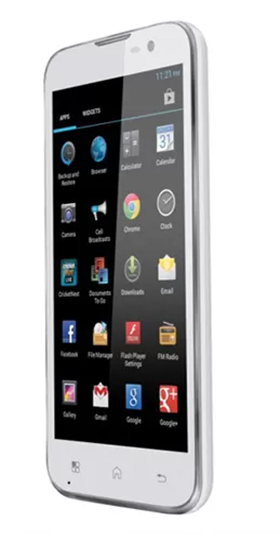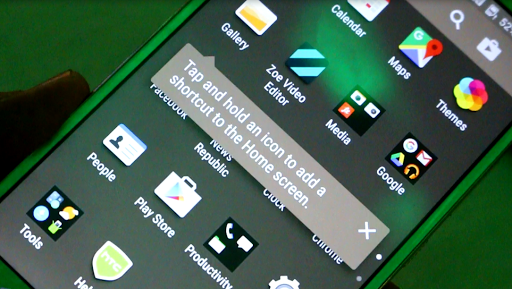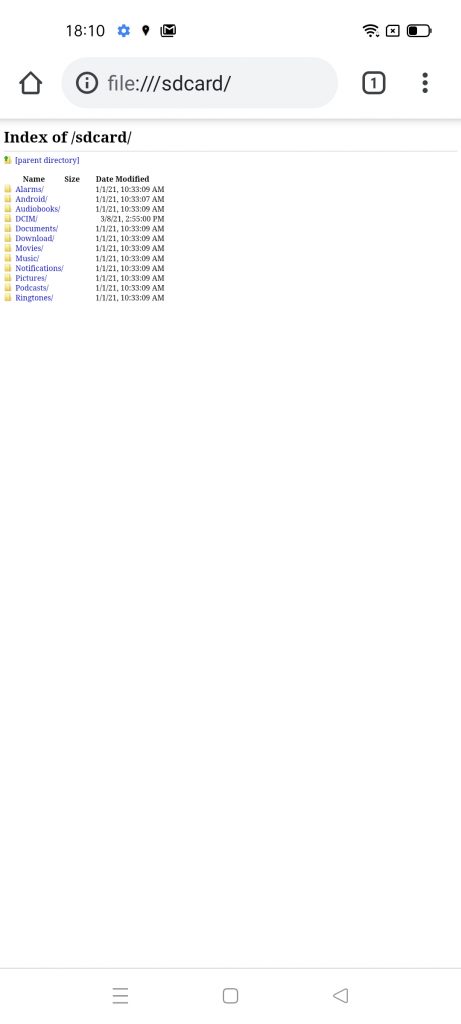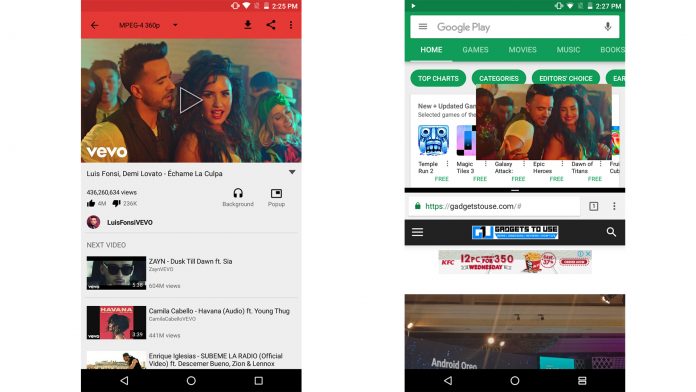
Google agregó un nuevo modo PIP en la última versión de Android que permite al usuario reproducir videos en una pequeña ventana emergente. La ventana emergente no se ve afectada por nada en lo que esté trabajando ni por ninguna aplicación que haya abierto. El modo PiP también está disponible para la aplicación YouTube, pero se limita solo a los suscriptores de YouTube Red y a los usuarios de Android Oreo.
Dado que no todos los teléfonos inteligentes están recibiendo la actualización de Android 8.0 Oreo, esta función está limitada a usuarios menores. Sin embargo, recientemente, un desarrollador ha creado una aplicación llamada NewPipe que permite a los usuarios ver videos de YouTube en una ventana emergente al igual que el modo PiP (imagen en imagen). Hay más funciones que ofrece esta aplicación además del mod PiP, como descargar videos directamente al almacenamiento local y permite a los usuarios reproducir videos en segundo plano.
La aplicación no está disponible en Google Play Store, por lo que debe descargar la apk en su teléfono inteligente. Veamos cómo puede instalar la aplicación NewPipe en su teléfono inteligente y hacer que funcione el modo PIP.
Cómo instalar la aplicación NewPipe
- Descargue el archivo apk de NewPipe desde aquí .
- Habilitar Fuentes desconocidas opción en Configuración> Seguridad (para teléfonos inteligentes Xiaomi Configuración> Configuración adicional> Seguridad ).
- Vaya a la aplicación del administrador de archivos y navegue hasta el archivo apk que descargó.
- Instale el apk como cualquier otro apk y abra la aplicación.
Cómo utilizar la aplicación NewPipe
- Una vez que abra la aplicación, verá dos pestañas: Tendencias y Suscripciones.

- Encima de las pestañas están la barra de búsqueda y el botón de menú.
- Utilice cualquiera de las dos formas de ver un video.
- La página de video le mostrará diferentes opciones que la aplicación de YouTube.
- En la parte superior está el menú desplegable para cambiar la resolución en la que desea transmitir el video.
- También verá un botón de descarga y un botón de compartir.
- Debajo de la miniatura del video, verá dos botones más Fondo y Ventana emergente.
- El botón de fondo reproducirá el audio del video y lo mantendrá reproduciéndose incluso si minimiza la aplicación.
- El botón emergente iniciará el video en una pequeña ventana emergente.